Anaconda的使用
下载地址
https://www.anaconda.com/products/individual
正确的教程
一,安装,
不要改默认目录名, 千万别装C盘
1.所有用户,勾上环境变量,在cmd上 conda --version 显示如下,则安装正确
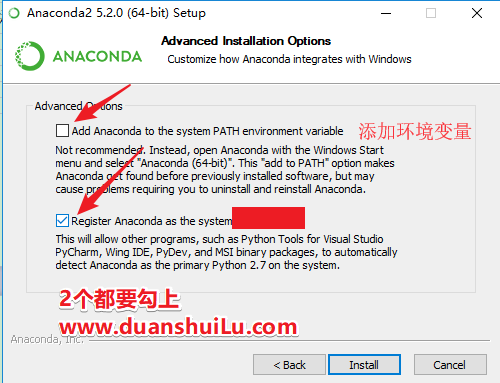
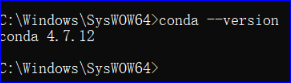
2.我们在命令行输入conda upgrade --all 先把所有工具包进行升级,敲一下done 则自动下载安装 ,然后,,安装过程中,y或n来选择安装那些,不安装那些
3.漫长的等待,,,再开一下cmd
二,查看所有环境
conda env list 或 conda info -e 查看当前存在哪些虚拟环境
三,安装环境和包,
不管是否已激活X个环境,
正确装法如下这句
conda create -n mypython36 python=3.6 安装后,如下图
conda create -n mypython35 python=3.5

此时,已安装好了不同环境,
可以在安康达的安装目录查看
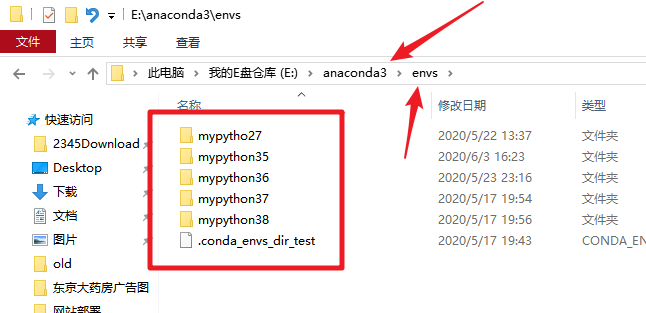
可以进去每一个环境中,找到python.exe 双击,可以看到,是不同的版本号
至此,我们不再关心安康达的其它命令,以上操作已OK,,环璋中的包,我们可以在pycharm 中或者vscode写代码时去安装
在vscode 中直接使用,或改变虚拟环境
例如,vscode 先安装插件
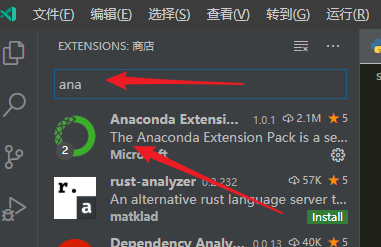
再选择
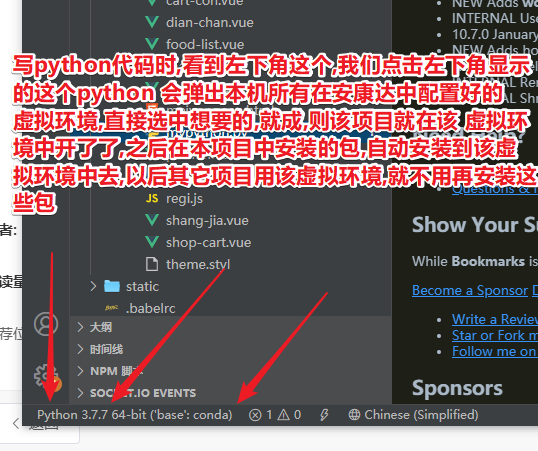
如pycharm,新建项目时
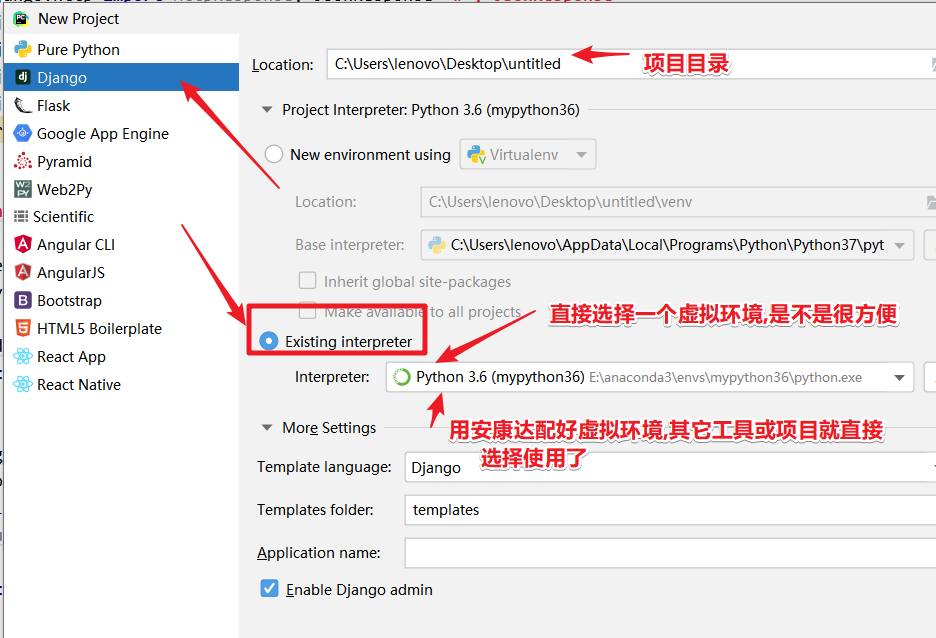
如果你不喜欢作开发工具,你用命令行 cmd.exe
可以直接如下
单独为某一环境装不同版本的包
例如,在cmd中显示出所有虚拟环境后,进入mypython36环境,用命令activate mypython36激活后,
可以看到,前面出现了小括号的环境,

pip install django==2.1.5 安装django
则,,该虚拟环境就有了django包,而且,其它项目/工具,使用该 虚拟环境时,就不再安装django了,
关于安康达的其它命令,在百度有很多教程
也有很多教程是错的,实际中,如果大家用pycharm或,vscode开发,这些命令和教程就够了,
因为我们用安康达只是用它给我们提供虚拟环境,不作它用
